これから先本格的にプログラミングをはじめるためにVisual Studio C# 2010 Expressをインストールしましたが、私のパソコンはインストールやアンインストールが多くなる場合もあり、アンインストール後に起こるレジストリーのエラーが気になってしまいます*1。
ということから前からインストールした「Auslogics Registry Cleaner」を使用しています。しかし、レジストリーのエラーをなくすのもいいですがVisual Studio C# 2010 Expressではある問題が・・・
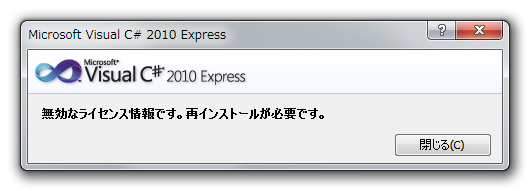
最初は「・・・あれ?なんで起動しないの?」なんて思っていました。恐らくAuslogics Registry Cleanerで大事な部分を削除したそうです。そのためか今まで2回再インストールしました。 さて、このような問題を出ないようにするにはどうしたらいいのでしょうか。
解決方法
再インストールを繰り返す
あまりよろしくない方法ですがパソコンの知識がまだわからない人にとっては簡単な方法かと思います。簡単といっても時間はかかりますが・・・w
- レジストリクリーナーでエラー部分をまるごと削除
- Visual Studio (C#) 2010 Expressのインストーラをダウンロード、実行
- 再インストールを実行
- 再インストールを実行したインストーラは削除せず適当な場所に置く。
- 製品を登録
こう見るとかなり面倒ですw 再びインストールする際2の作業は不要です*2。そして適当な場所においたインストーラを実行。
キーを除外する
知識のいる作業ですが慣れれば楽です。除外すべきキーはまだわかりませんw恐らく以下のキーワードがあるキーは除外すべき・・・?
- 問題の可能性が高そうなので削除しました
「除外してもエラーが出るよ」という方は報告をお願いします。インストール後すぐにレジストリクリーナーでエラーをチェックし、除外すべきキーの名前を書いたほうがいいかもしれません。
他のレジストリークリーナーを使う
レジストリクリーナーはAuslogics Registry Cleanerの他にもCCleanerなど他にもあります。ソフトによっては検出するエラーの数、キーの名前が違う場合もあります。 もし他のレジストリークリーナーを使う場合はVisual (C#) 2010 Expressを1回再インストールしてください(起動できるような状態であれば再インストールの必要はない)。もし無理ならば上の「キーを除外する」と併用したほうがいいかもしれません。
復元でもとに戻す
レジストリクリーナーでは復元する機能があります(ない場合もあります)。復元機能を使って削除してしまったキーをもとに戻すことが可能です。しかし、Visual (C#) 2010 Expressとは関係ないエラーも含みますので以下の方法をおすすめします。
- レジストリクリーナーでエラー部分をまるごと削除
- Visual Studio (C#) 2010 Expressのインストーラをダウンロード、実行
- 再インストールを実行
- またレジストリクリーナーでエラー部分を削除(その際レジストリーのバックアップは必ず取る)
- バックアップを取ったレジストリーを使って復元する
再びレジストリクリーナーの使用が必要になったら
簡単な方法ですが場合によっては復元しない場合もあります。
レジストリクリーナーを使わない
パソコンの知識がわからない方にとってはいいかもしれない方法だけどパソコンが遅いという方にはおすすめしませんw その他にもVisual (C#) 2010 Expressを使わない方法もありますが俺みたいに「コンパイラのダウンロードとインストールがわからない!」という方には微妙です・・・。
最後に
これから先、プログラミングをはじめる際は細かい準備が必要です。かと言って高いスペックは要求しないのでコツさえ覚えれば快適性は損なわないかも?